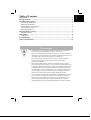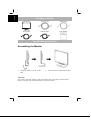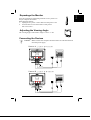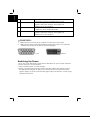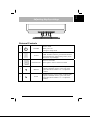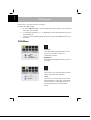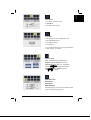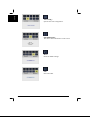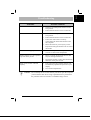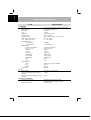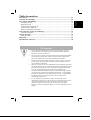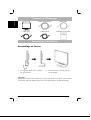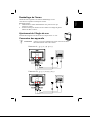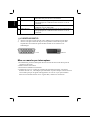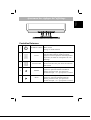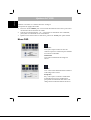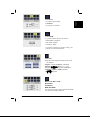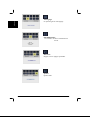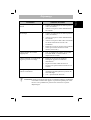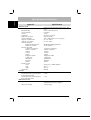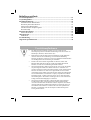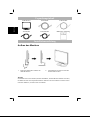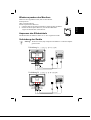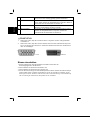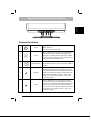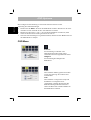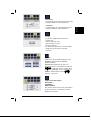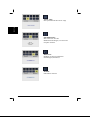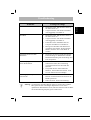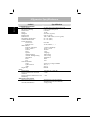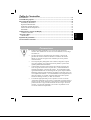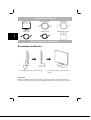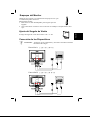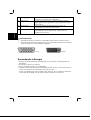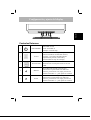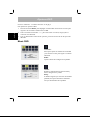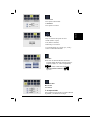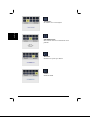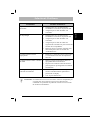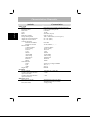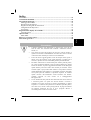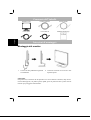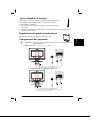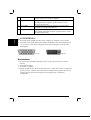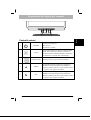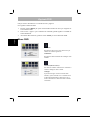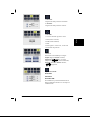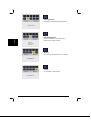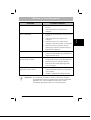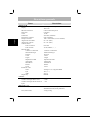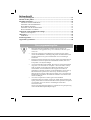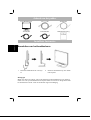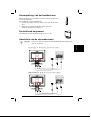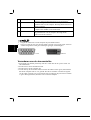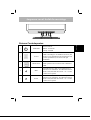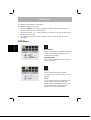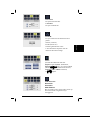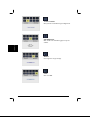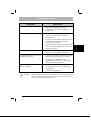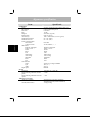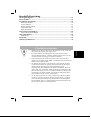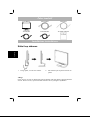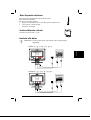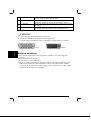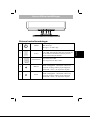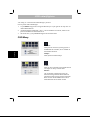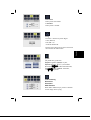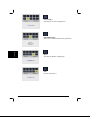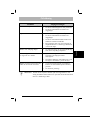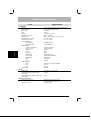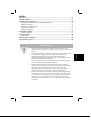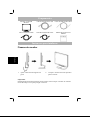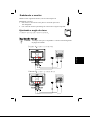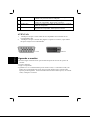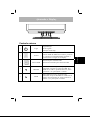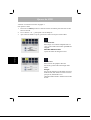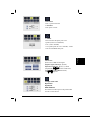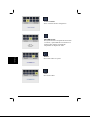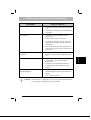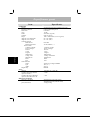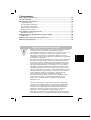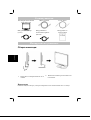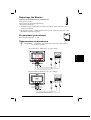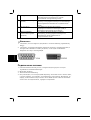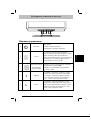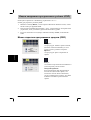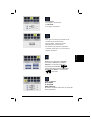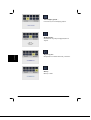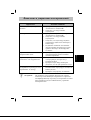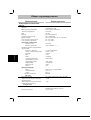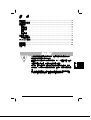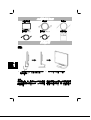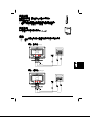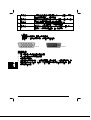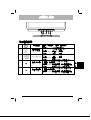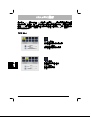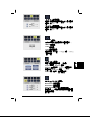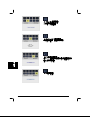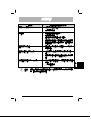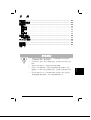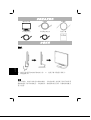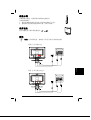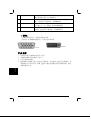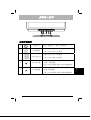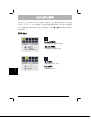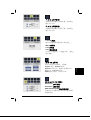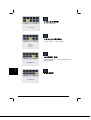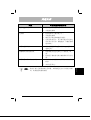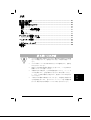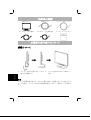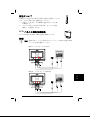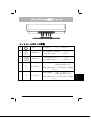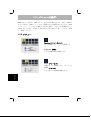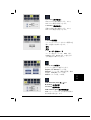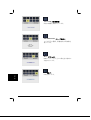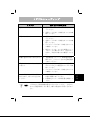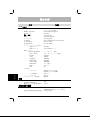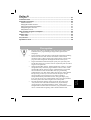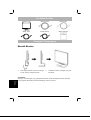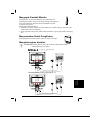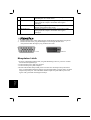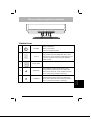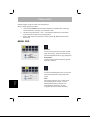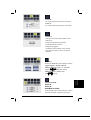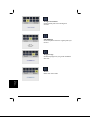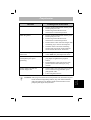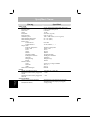Acer AL2021 Manuel utilisateur
- Catégorie
- Téléviseurs
- Taper
- Manuel utilisateur
La page charge ...
La page charge ...
La page charge ...
La page charge ...
La page charge ...
La page charge ...
La page charge ...
La page charge ...
La page charge ...
La page charge ...

11
Français
Table des matières
Précautions.................................................................................................................... 11
Contenus de l'emballage .............................................................................................. 12
Instructions d'Installation............................................................................................ 12
Assembler l'écran....................................................................................................... 12
Détacher l'écran ......................................................................................................... 13
Ajustement de l'angle de vue ..................................................................................... 13
Connexion des Appareils........................................................................................... 13
Mise en marche par interrupteur................................................................................ 14
Ajustement des réglages de l'affichage ....................................................................... 15
Contrôles Externes..................................................................................................... 15
Options de l'OSD .......................................................................................................... 16
Menu de l'OSD ......................................................................................................... 16
Dépannage..................................................................................................................... 19
Spécifications Générales............................................................................................... 20
Précautions
• L'écran peut être endommagé s'il est place trop près d'une source de
chaleur. Restez conscient par rapport à l'emplacement des radiateurs,
cuisinières, des feux ouverts etc.
• Ne couvrez pas les fentes et ouvertures de l'arrière ou du haut du meuble
comme l'écran requiert d'être ventilé. L'écran doit être situé dans une
pièce bien ventilée pour éviter toute possibilité de surchauffe.
• Ne laissez pas d'objets pointus comme des couteaux, stylos, ou crayons
près de l'écran. Si de tels objets touchent l'écran, le panneau LCD sera
rayé de manière permanente.
• Quand vous nettoyez cet écran, débranchez la prise électrique pour éviter
tout risque d'électrocution. Un chiffon doux et sans ouate doit être utilisé
pour nettoyer l'extérieur de l'écran. Un chiffon très légèrement mouillé
avec une solution détergente douce effacera les taches les plus
résistantes. Gardez les liquides éloignés de l'écran d'affichage, incluant
les aérosols. Ne vaporisez pas de liquides directement – il est préférable
de vaporiser légèrement sur un chiffon et d'essuyer. Si le liquide pénètre
à l'intérieur de l'écran cela peut causer un choc électrique et/ou
endommager toute l'unité.
• Si vous rencontrez un problème, veuillez vous référer la section
"Dépannage" d'abord. Si cela ne résout pas le problème n'essayez pas de
réparer l'écran vous-même; ouvrir ou enlever les couvercles peut
conduire à la blessure ou à la mort par électrocution entre autres
dangers. Contactez un ingénieur qualifié si la section dépannage ne vous
aide pas.

12
Français
Contenus de l'Emballage
Ecran LCD
Cordon d'alimentation
Câble Audio
Câble VGA
Câble DVI-D
Manuel de l'Utilisateur
Instructions d'installation
Assemblage de l'écran
1. Le long de la ligne tracée, tournez à
90° pour la base.
2. Posez l'écran sur une table plate ou
sur une plaque.
Important
Premièrement, trouvez une surface propre, plate pour placer l'écran après l'avoir retiré de
son support. Placez un chiffon propre et sec sous l'écran pour le protéger davantage.

13
Français
Remballage de l'écran
Gardez la boite originale et le matériel d'emballage in case
vous auriez à expédier ou transporter l'écran.
Remballez l'écran:
1. Débranchez le cordon d'alimentation AC pour être sûr que
courant est coupé.
2. Tournez la base pour fermer l'écran comme sur l'image de gauche.
Mettez-le dans le carton。
Ajustement de l'Angle de vue
L'échelle de l'angle de vue de l'écran est compris entre -5°~20°
Connexion des appareils
Précaution: Assurez-vous que l'ordinateur et l'écran sont tous les deux
déconnectés de la source de courant.
Connecter A: Ecran-au-Cable PC VGA
Connecter B: Ecran-au- Câble PC DVI-D

14
Français
c
Code Courant Fixez l'écran au cordon d'alimentation qui doit donc être
inséré dans une prise de terre correctement.
d
Câble VGA Connectez le câble signal à la prise de sortie VGA de la
carte graphique sur l'ordinateur. Puis serrez les vis sur le
connecteur.
e
Câble Audio
Branchez la prise d'entrée audio de l'écran LCD et de
l'ordinateur avec le câble audio.
f
Câble DVI-D Branchez le câble de signal à la prise de sortie DVI-D de la
carte graphique sur l'ordinateur. Puis serrez les vis sur le
connecteur.
!AVERTISSEMENT:
1. Assurez vous que la carte VGA de votre ordinateur est connecté au bon câble.
2. Assurez vous que la forme de la prise corresponde à la forme de la prise dans
laquelle elle sera insérée.Et qu'aucune des broches ne soit courbée voire
endommagée.
VGA
DVI-D
Mise en marche par interrupteur
1. Premièrement, poussez l'interrupteur de mise en marche situé à côté de la prise de
courant AC de l'écran.
2. Mettez l'écran sous tension.
3. Puis mettez l'ordinateur sous tension.
4. Quand vous voyez le voyant sur le bouton de tension devenir bleu, et les autres
boutons devenir vert , cela indique que l'ordinateur est prêt à l'emploi. Laissez environ
10 secondes pour que le signal vidéo apparaisse. Si vous ne voyez pas la lumière
bleue sur le bouton de tension ou un signal vidéo, vérifiez les connexions.

15
Français
Ajustement des réglages de l'affichage
Contrôles Externes
1
ALIMENTATION
Marche/Arrêt
Bleu: marche
Orange: en mode sommeil
2
AUTO
Si l'OSD est actif, pressez pour quitter une
sélection dans l'OSD. Si l'OSD est inactif,
appuyez et l'écran optimisera automatiquement
la position, la netteté et la fréquence de votre
affichage.
3
Fonction OSD
Pressez pour voir l'OSD.
Pressez une autre fois pour entrer une sélection
dans l'OSD.
4
<
MOINS
Si l'OSD est actif, pressez pour sélectionner ou
ajuster les options de l'OSD. Si l'OSD est
inactif, pressez une fois, puis pressez les
boutons marqués < ou > pour ajuster le volume.
5
>
PLUS
Si l'OSD est actif, pressez pour sélectionner ou
ajuster les options de l'OSD Si l'OSD est
inactif, pressez une fois, puis pressez les
boutons marqués < ou > pour ajuster le volume.

16
Français
Options de l'OSD
Veuillez vous référer à "contrôles Externes" en Page 5.
Pour ajuster les réglages de l'OSD:
1. Pressez le bouton MENU pour ouvrir le menu de l'OSD. Pressez encore pour entrer
une sélection de 10 fonctions sur l'OSD.
2. Utilisez les boutons marques < ou >, pour mettre en surbrillance une commande,
puis ajuster la commande vers le niveau désiré.
3. Quand vous avez fini toutes les sélections, pressez sur AUTO pour quitter l'OSD.
Menu OSD
Contraste:
Ceci ajuste l'aspect sombre et clair des
couleurs respectives à chacune pour atteindre
un contraste confortable.
Luminosité:
Ceci ajuste la luminosité de l'image sur
l'écran.
Netteté:
Ceci enlève toute déformation horizontale et
rend l'image claire et fine.
Fréquence:
S'il y a des rayures verticales visibles dans
le fond de l'écran ceci les rendra moins
perceptibles en minimisant leur taille. Cela
change aussi la taille horizontale de l'écran.

17
Français
H.Position:
Ceci ajuste l'horizontale.
V.Position:
Ceci ajuste la verticale.
COULEUR:
Il y a trois façons d'ajuster la couleur:
Chaud (blanc rougeâtre)
Clair (blanc bleuté)
Utilisateur défini:
Vous pouvez ajuster les couleurs rouge, vert
et bleue vers l'intensité désirée.
LANGUE:
Sélectionnez la langue de l'OSD sur le menu
des langues
English- Anglais, Deutsch -Allemand,
Español- Espagnol, 简体中文-Chinois
Simplifié, 繁體中文- Chinois Traditionnel,
Français -Français, Italiano -Italien,
et 日本語-Japonais.
REGLAGE DE L'OSD:
H.Position
V.Position
Délai de l'OSD
Ceci change la position de la fenêtre de l'OSD
sur l'écran et le temps d'attente.

18
Français
Autoréglage:
Le Système gère la Autoréglage.
INFORMATION:
Ceci montre une brève information sur
l'écran.
Restaurer:
Rappel vers les réglages par défaut.
Quitter:
Quitter OSD.

19
Français
Dépannage
Problèmes Solutions Possibles
Le voyant LED n'est pas sous
tension
• Vérifiez si l'interrupteur est dans la position
"ON" (en marche).
• Assurez-vous que le cordon d'alimentation
est branché.
Pas d'image
• Vérifiez si l'interrupteur est dans la position
"ON" (en marche).
• Assurez-vous que le cordon d'alimentation
est branché.
• Assurez-vous que le câble vidéo est branché
en sûreté au derrière de l'écran et de
l'ordinateur
• Déplacez la souris ou presses une touché du
clavier pour mettre l'écran hors mode
inactif. ("active off") .
L'image montre des couleurs
inappropriées
• Voir "Ajustement de couleur" pour ajuster
la couleur RVB ou sélectionnez la
température de couleur.
L'image rebondit ou un dessin de
vague est présent sur l'image
• Déplacez ou éteignez les appareils
électriques qui peuvent causer des
interférences.
• Inspectez le câble vidéo de l'écran et
assurez-vous qu'aucune des broches ne soit
courbée.
L'image n'est pas dimensionnée ou
centrée correctement
• Pressez la touché sélect/auto et l'écran
optimisera automatiquement la position de
votre affichage.
• Voir " Ajustement de Position ".
Précaution: N'essayez pas de réviser l'écran vous même ou d'ouvrir l'ordinateur
vous-même. Veuillez faire appel à un personnel qualifié pour toute
révision si les problèmes ne peuvent être résolus avec la partie
"Dépannages".

20
Français
Spécifications Générales
Appareil Spécification
Panneau LCD
Affichage
Panneau plat de 20-pouces matrice active TFT
LCD
Résolution Max. UXGA 1600×1200 pixels
Niveau de Pixels 0.255 mm
Couleur 16.7M
Luminosite 250 cd/m² (Typique)
Rapport de Contraste 600:1 (Typique)
Temps de Réponse 15ms +10ms /25ms (Tr+Tf / typique)
Angle de vue Horizontal 85° / 85° (Min.)
Angle de vue Vertical 85° / 85° (Min.)
Contrôles Externes
Bouton de Marche/Arrêt MARCHE/ ARRET (ON/OFF)
Boutons de contrôle AUTO, MENU, < , >
Fonctions de l'OSD
Contraste / Luminosite Contraste / Luminosite
Netteté / Fréquence Netteté / Fréquence
Position Position
Couleur Couleur
Langue Langue
Réglage de l'OSD Réglage de l'OSD
Config Auto Config Auto
Information Information
Restaurer Restaurer
Quitter Quitter
Interface Vidéo
Vidéo Analog 0.7V / TMDS Digitale
Sync TTL (+/ -)
Audio 2W x 2
Plug & Play DDC2B
Courant
Source de Courant 100~240V AC, 50/60 Hz
Consommation de courant pendant
fonctionnement normal
< 60W
Consommation de courant pendant
fonctionnement inactif
< 3W
Dimension et Poids
Dimension (L×H×l) 449X439X197 mm (avec support)
449X426X134 mm (sans support)
Poids (Net/ Global) 7.0 Kg/ 9.2 Kg
La page charge ...
La page charge ...
La page charge ...
La page charge ...
La page charge ...
La page charge ...
La page charge ...
La page charge ...
La page charge ...
La page charge ...
La page charge ...
La page charge ...
La page charge ...
La page charge ...
La page charge ...
La page charge ...
La page charge ...
La page charge ...
La page charge ...
La page charge ...
La page charge ...
La page charge ...
La page charge ...
La page charge ...
La page charge ...
La page charge ...
La page charge ...
La page charge ...
La page charge ...
La page charge ...
La page charge ...
La page charge ...
La page charge ...
La page charge ...
La page charge ...
La page charge ...
La page charge ...
La page charge ...
La page charge ...
La page charge ...
La page charge ...
La page charge ...
La page charge ...
La page charge ...
La page charge ...
La page charge ...
La page charge ...
La page charge ...
La page charge ...
La page charge ...
La page charge ...
La page charge ...
La page charge ...
La page charge ...
La page charge ...
La page charge ...
La page charge ...
La page charge ...
La page charge ...
La page charge ...
La page charge ...
La page charge ...
La page charge ...
La page charge ...
La page charge ...
La page charge ...
La page charge ...
La page charge ...
La page charge ...
La page charge ...
La page charge ...
La page charge ...
La page charge ...
La page charge ...
La page charge ...
La page charge ...
La page charge ...
La page charge ...
La page charge ...
La page charge ...
La page charge ...
La page charge ...
La page charge ...
La page charge ...
La page charge ...
La page charge ...
La page charge ...
La page charge ...
La page charge ...
La page charge ...
La page charge ...
La page charge ...
La page charge ...
La page charge ...
La page charge ...
La page charge ...
La page charge ...
La page charge ...
La page charge ...
La page charge ...
La page charge ...
La page charge ...
La page charge ...
La page charge ...
La page charge ...
La page charge ...
La page charge ...
La page charge ...
La page charge ...
La page charge ...
-
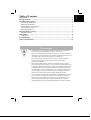 1
1
-
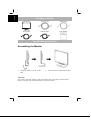 2
2
-
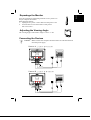 3
3
-
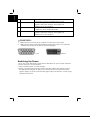 4
4
-
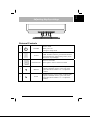 5
5
-
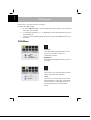 6
6
-
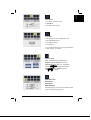 7
7
-
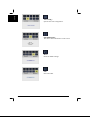 8
8
-
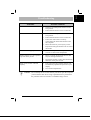 9
9
-
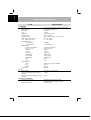 10
10
-
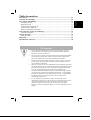 11
11
-
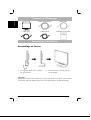 12
12
-
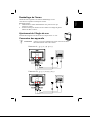 13
13
-
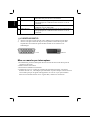 14
14
-
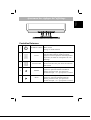 15
15
-
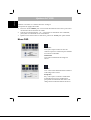 16
16
-
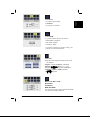 17
17
-
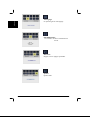 18
18
-
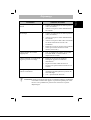 19
19
-
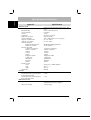 20
20
-
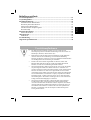 21
21
-
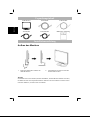 22
22
-
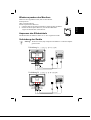 23
23
-
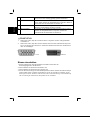 24
24
-
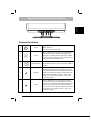 25
25
-
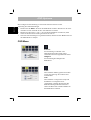 26
26
-
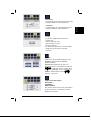 27
27
-
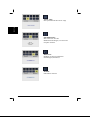 28
28
-
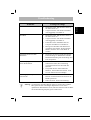 29
29
-
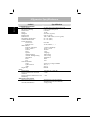 30
30
-
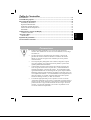 31
31
-
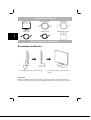 32
32
-
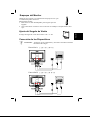 33
33
-
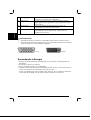 34
34
-
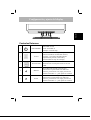 35
35
-
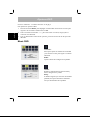 36
36
-
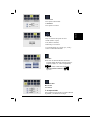 37
37
-
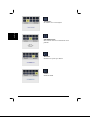 38
38
-
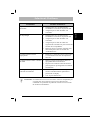 39
39
-
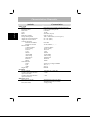 40
40
-
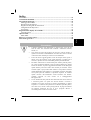 41
41
-
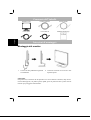 42
42
-
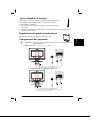 43
43
-
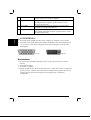 44
44
-
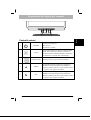 45
45
-
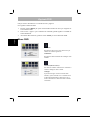 46
46
-
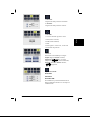 47
47
-
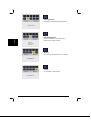 48
48
-
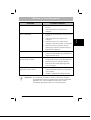 49
49
-
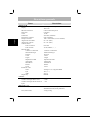 50
50
-
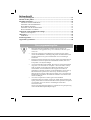 51
51
-
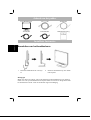 52
52
-
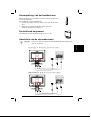 53
53
-
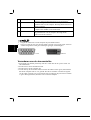 54
54
-
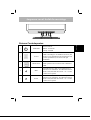 55
55
-
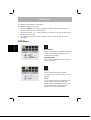 56
56
-
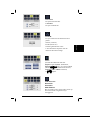 57
57
-
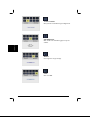 58
58
-
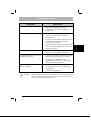 59
59
-
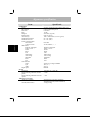 60
60
-
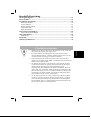 61
61
-
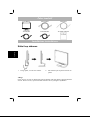 62
62
-
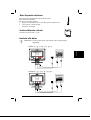 63
63
-
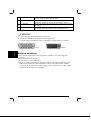 64
64
-
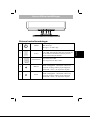 65
65
-
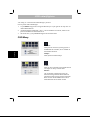 66
66
-
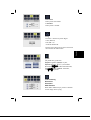 67
67
-
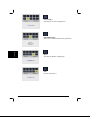 68
68
-
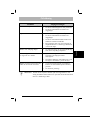 69
69
-
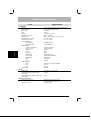 70
70
-
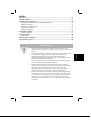 71
71
-
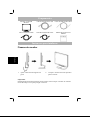 72
72
-
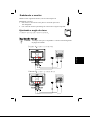 73
73
-
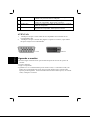 74
74
-
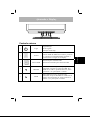 75
75
-
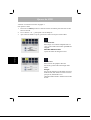 76
76
-
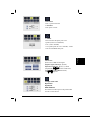 77
77
-
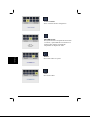 78
78
-
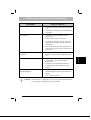 79
79
-
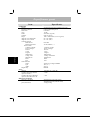 80
80
-
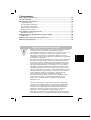 81
81
-
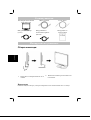 82
82
-
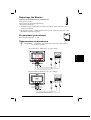 83
83
-
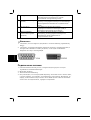 84
84
-
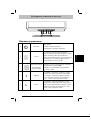 85
85
-
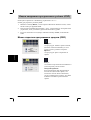 86
86
-
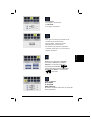 87
87
-
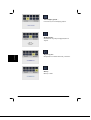 88
88
-
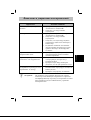 89
89
-
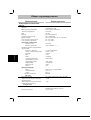 90
90
-
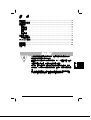 91
91
-
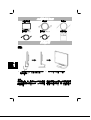 92
92
-
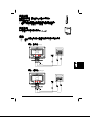 93
93
-
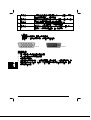 94
94
-
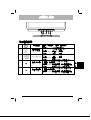 95
95
-
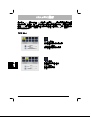 96
96
-
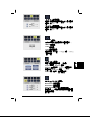 97
97
-
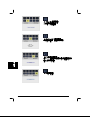 98
98
-
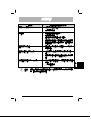 99
99
-
 100
100
-
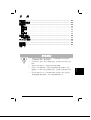 101
101
-
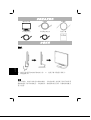 102
102
-
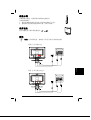 103
103
-
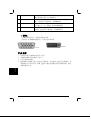 104
104
-
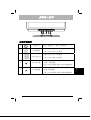 105
105
-
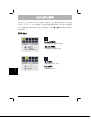 106
106
-
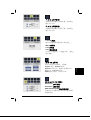 107
107
-
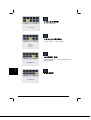 108
108
-
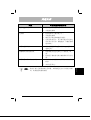 109
109
-
 110
110
-
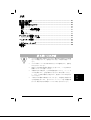 111
111
-
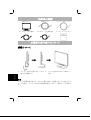 112
112
-
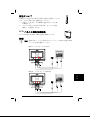 113
113
-
 114
114
-
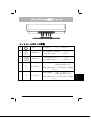 115
115
-
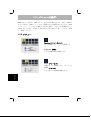 116
116
-
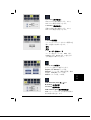 117
117
-
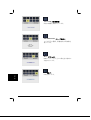 118
118
-
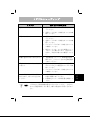 119
119
-
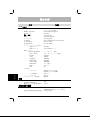 120
120
-
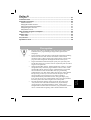 121
121
-
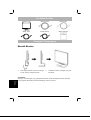 122
122
-
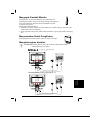 123
123
-
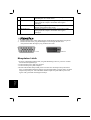 124
124
-
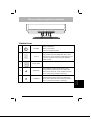 125
125
-
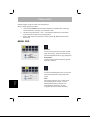 126
126
-
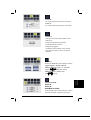 127
127
-
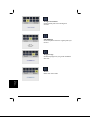 128
128
-
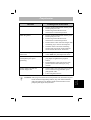 129
129
-
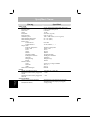 130
130
Acer AL2021 Manuel utilisateur
- Catégorie
- Téléviseurs
- Taper
- Manuel utilisateur
dans d''autres langues
- italiano: Acer AL2021 Manuale utente
- English: Acer AL2021 User manual
- español: Acer AL2021 Manual de usuario
- Deutsch: Acer AL2021 Benutzerhandbuch
- русский: Acer AL2021 Руководство пользователя
- Nederlands: Acer AL2021 Handleiding
- português: Acer AL2021 Manual do usuário
- svenska: Acer AL2021 Användarmanual
Autres documents
-
Sony SDM-X53/B Precautions
-
DGM L-1936W Manuel utilisateur
-
YURAKU YM19GPX Manuel utilisateur
-
DGM L-2239W Manuel utilisateur
-
YURAKU YM19APR Manuel utilisateur
-
DGM L-1935W Manuel utilisateur
-
Medion MD 20120 Manuel utilisateur
-
Medion Akoya P54060 Le manuel du propriétaire
-
Eneo VM-22PD Manuel utilisateur
-
DGM L 2248WD Manuel utilisateur